こっそりPCアップグレード(Act06:完成) [パソコンの話]
 前回は、OSのインストール
前回は、OSのインストールまで完了しましたので、
データ用HDDを接続して、
こっそりサブPCを完成させ
ました。
なんとか、家族の目はごまかせた
と思います。。。(^_^);
●使用パーツ一覧
| 構成部品 | メーカー | 品 番 |
|---|---|---|
| CPU | AMD |
Ryzen 3 3100 BOX (4C/8T 3600MHz) |
| マザーボード | MSI | MAG B550M MORTAR WIFI |
| メモリ | Corsair |
CMK32GX4M2D3200C16 (DDR4-3200MHz PC4-25600 8GB X 2) |
| CPUクーラー | Scythe | SCBSK-3000(Shuriken 3) |
| ケースFAN | Scythe | KF9225FD-23-P(92mm 2300rpm FAN) |
| ストレージ | Crucial | CT500MX500SSD(SSD 500GB) |
| ストレージ | Seagate | ST4000M004(HDD 4TB X 2) |
| グラフィックボード | MSI | Radeon RX550 4GT LP OC |
| 光学ドライブ | LG電子 | BH10NS30 内蔵ブルーレイドライブ |
| 電源ユニット | オウルテック | RA2650(650W) |
| PCケース | Dell | Studio 8100 XPS(Micro-ATXケース) |
●今後の野望
MSIのマザーボード「B550M MORTAR WIFI」には、機能を拡張できる端子が
まだ余っています。
そして、PCケース側にも、拡張できる空きベイがあるため、今後機能拡張を
施す予定です。
【計画】
・内蔵ストレージ増強/増設
M2.スロットを起動ドライブとしてWindows起動を速くする。
SATAポートに空きがあり、現在外付けHDDを内蔵とする。
・フロントパネル増設
USB3.2フロントコネクターがM/Bに余っていて、現在のフロントパネル
には、USB2.0規格のコネクターしか無いため、USB3.2を増設する。
・カードリーダー交換
オリジナルのカードリーダーが動作しないため、カードリーダーを
利用できるようにする。
・エアーフローの改善
現在ケースFANは、口径が92mmで吸排気各1個で稼働させているため、
夏場は高温になると予想しているので、大口径のFANを増設する。
Act07へ続く。。。かな?
MSIのマザーボード「B550M MORTAR WIFI」には、機能を拡張できる端子が
まだ余っています。
そして、PCケース側にも、拡張できる空きベイがあるため、今後機能拡張を
施す予定です。
【計画】
・内蔵ストレージ増強/増設
M2.スロットを起動ドライブとしてWindows起動を速くする。
SATAポートに空きがあり、現在外付けHDDを内蔵とする。
・フロントパネル増設
USB3.2フロントコネクターがM/Bに余っていて、現在のフロントパネル
には、USB2.0規格のコネクターしか無いため、USB3.2を増設する。
・カードリーダー交換
オリジナルのカードリーダーが動作しないため、カードリーダーを
利用できるようにする。
・エアーフローの改善
現在ケースFANは、口径が92mmで吸排気各1個で稼働させているため、
夏場は高温になると予想しているので、大口径のFANを増設する。
Act07へ続く。。。かな?
|
Intel派におすすめの記事 まもなく登場予定の「第11世代Intel Coreプロセッサ」に合わせて、 新チップセットZ590搭載マザーボードが新発売されています。 【新発売】ASRock Intel Z590チップセット搭載マザーボードのご紹介 【新発売】MSI Intel Z590チップセット搭載マザーボードのご紹介 Amazon PR
|
こっそりPCアップグレード(Act05:パーツ組み込み2) [パソコンの話]
●ケースFAN取付
.jpg)
.jpg) PCケース後部へ排熱用として、FANを
PCケース後部へ排熱用として、FANを
取付します。
.jpg)
.jpg) PCケースのフロントにもFANを取付します。
PCケースのフロントにもFANを取付します。
元々、FANを取り付けられる構造になって
いませんが、吸気用の穴が開いていたため、
その穴を利用して取り付けます。
現在は、フロント吸気・バック排気としていますが、熱がこもるようでしたら、
様子を見て排気FANを追加するつもりです。(TOPに追加工してFAN取付かな)
.jpg)
.jpg) PCケース後部へ排熱用として、FANを
PCケース後部へ排熱用として、FANを取付します。
.jpg)
.jpg) PCケースのフロントにもFANを取付します。
PCケースのフロントにもFANを取付します。元々、FANを取り付けられる構造になって
いませんが、吸気用の穴が開いていたため、
その穴を利用して取り付けます。
現在は、フロント吸気・バック排気としていますが、熱がこもるようでしたら、
様子を見て排気FANを追加するつもりです。(TOPに追加工してFAN取付かな)
●SSD、グラフィックボード取付とOSインストール
今まで利用していた、2.5インチSSDとグラフィックボードを元に戻します。
※データ保管用の3.5インチHDDなどは、Windowsインストール時に間違って
消去しないように、外しておきます。
ひと通り組み上がったので、CPU・メモリー・SSD・BIOSバージョンなどを
BIOS画面で確認します。
すべて、正常に認識していましたので、Windows10をインストールして、
「Dell Studio 8100XPS」購入時(Windows7)のプロダクト番号を入力して
サクッと認証させました。
今まで利用していた、2.5インチSSDとグラフィックボードを元に戻します。
※データ保管用の3.5インチHDDなどは、Windowsインストール時に間違って
消去しないように、外しておきます。
ひと通り組み上がったので、CPU・メモリー・SSD・BIOSバージョンなどを
BIOS画面で確認します。
すべて、正常に認識していましたので、Windows10をインストールして、
「Dell Studio 8100XPS」購入時(Windows7)のプロダクト番号を入力して
サクッと認証させました。
●新旧の性能比較
今回は6万円弱の出費で、従来の2倍以上の性能を手に入れられて、
大変満足しています。
Act06へ続く。。。
今回は6万円弱の出費で、従来の2倍以上の性能を手に入れられて、
大変満足しています。
Act06へ続く。。。
|
Intel派におすすめの記事 まもなく登場予定の「第11世代Intel Coreプロセッサ」に合わせて、 新チップセットZ590搭載マザーボードが新発売されています。 【新発売】ASRock Intel Z590チップセット搭載マザーボードのご紹介 【新発売】MSI Intel Z590チップセット搭載マザーボードのご紹介 Amazon PR
|
こっそりPCアップグレード(Act04:パーツ組み込み) [パソコンの話]
組み込むパーツが揃いましたので、まずは古いパーツを外していきます。
●分解
元々PCケースについていた、フロントUSBコネクターや電源SWは流用します。
念のため、マザーボードからコネクターを外す前に写真を撮っておきます。
長年の埃を落とすため、電源やFANも外して、一旦清掃します。
●分解
元々PCケースについていた、フロントUSBコネクターや電源SWは流用します。
念のため、マザーボードからコネクターを外す前に写真を撮っておきます。
長年の埃を落とすため、電源やFANも外して、一旦清掃します。
●組み込み
.jpg)
.jpg) マザーボードにCPUや
マザーボードにCPUや
リテンションやメモリーを
取り付けてから、PCケース
へ組み込みます。
バックパネルも干渉が
無いか確認します。
.jpg)
.jpg) 電源SWやフロントUSB
電源SWやフロントUSB
コネクターなどを接続して
いきます。
.jpg)
.jpg) ATX電源コネクター類を取り付けて、CPUクーラーを組み込みます。
ATX電源コネクター類を取り付けて、CPUクーラーを組み込みます。
Bluetooth接続が不安定にならないように、アンテナを事前に付けておきます。
※前回の自作機で、Wi-FiアンテナがBluetoothアンテナと共用していることを知らずに、
トラブル解決に丸1日費やしました。。。ちょっこと経験値UP!(^_^)
.jpg)
.jpg) マザーボードにCPUや
マザーボードにCPUやリテンションやメモリーを
取り付けてから、PCケース
へ組み込みます。
バックパネルも干渉が
無いか確認します。
.jpg)
.jpg) 電源SWやフロントUSB
電源SWやフロントUSBコネクターなどを接続して
いきます。
.jpg)
.jpg) ATX電源コネクター類を取り付けて、CPUクーラーを組み込みます。
ATX電源コネクター類を取り付けて、CPUクーラーを組み込みます。Bluetooth接続が不安定にならないように、アンテナを事前に付けておきます。
※前回の自作機で、Wi-FiアンテナがBluetoothアンテナと共用していることを知らずに、
トラブル解決に丸1日費やしました。。。ちょっこと経験値UP!(^_^)
●問題発生! ケースFANの配線が届かない!
.jpg) ケースFANを配線しようとしましたが、オリジナルの
ケースFANを配線しようとしましたが、オリジナルの
FANでは、配線が短すぎてボードまで届きません。
今回FANは購入予定が無く、配線が届かないのは、
予想もしていませんでした。
(このFANは3ピンのため、DCモードでの制御に
なるので、将来は代える予定でしたが。。。)
ケースは、92mmの小型FANしか付けるスペースが無く、手持ちにありません。
また延長ケーブルを探しましたが、これも手持ちに無く、FANか延長ケーブルを
追加購入する必要があります。
.jpg) ケースFANを配線しようとしましたが、オリジナルの
ケースFANを配線しようとしましたが、オリジナルのFANでは、配線が短すぎてボードまで届きません。
今回FANは購入予定が無く、配線が届かないのは、
予想もしていませんでした。
(このFANは3ピンのため、DCモードでの制御に
なるので、将来は代える予定でしたが。。。)
ケースは、92mmの小型FANしか付けるスペースが無く、手持ちにありません。
また延長ケーブルを探しましたが、これも手持ちに無く、FANか延長ケーブルを
追加購入する必要があります。
|
ここはもうAmazonさんの出番です。。。 購入したのは、Scytheの92mmケースファン 「KAZE FLEX 92 PWM 2300rpm」です。 ケースのフロント側にも追加したいので、2個購入。 その他数点、気になるものをポチりました。 今までの改造費 CPU +マザーボード+メモリー +CPUクーラー=¥56,000 +ケースFAN=¥2,100 合計¥58,100 ケースFANが届くまで、作業は一時中断です。 Act05へ続く。。。 |
|
Intel派におすすめの記事 まもなく登場予定の「第11世代Intel Coreプロセッサ」に合わせて、 新チップセットZ590搭載マザーボードが新発売されています。 【新発売】ASRock Intel Z590チップセット搭載マザーボードのご紹介 【新発売】MSI Intel Z590チップセット搭載マザーボードのご紹介 Amazon PR
|
こっそりPCアップグレード(Act03:パーツ購入) [パソコンの話]
今回はクマは、久々に山から下りて、都会でパーツ漁りをしてきました。
お世話になったのは、「TSUKUMO デジタル・モバイル館」とその向かいの
「ドスパラ名古屋・大須店」です。
(パソコン工房 グッドウィル 名古屋大須店とは、今回はご縁がありませんでした。。。)
お世話になったのは、「TSUKUMO デジタル・モバイル館」とその向かいの
「ドスパラ名古屋・大須店」です。
(パソコン工房 グッドウィル 名古屋大須店とは、今回はご縁がありませんでした。。。)
いざ!大須へ
※パソコン工房さん、写真が無くてごめんなさい。。。
駐車します。(ここは大津通りから入り易く、平日は800円で打ち切りなので)
午前10時まずは、希望商品の在庫確認・価格調査を兼ねてツクモさんへ。。。
(富士通のFM-8を購入したのがきっかけで、ザッと40年前からのお付き合いです)
店内を見て回ると、CPU・M/Bは在庫あり、メモリー・CPUクーラーは
在庫なしのようです。。。
気を取り直して、パソコン工房 グッドウィルさんの開店時間になったので、
そちらへ移動です。 (こちらは、小物のPCパーツが他の2店よりも豊富なので好きです)
CPU・M/B・メモリーは在庫あり、CPUクーラーが在庫なしでした。。。
これは、どうしたものかとウロウロしているうちに午前11時半になり、
ドスパラさんが開店しました。
(こちらはアプリの利用会員になるだけで初期不良交換の対応期間が1ヶ月に延長されます)
CPUクーラー在庫ありでした。(よかった~)CPUもメモリーも在庫あり。。
しかし、M/Bの在庫がありませんでした。。。
ここで、お昼となったので、大須に来ると立ち寄る「BurgerKing」で
腹ごしらえをしながら、ひとり作戦会議をします。
なごや大須商店街公式HPはこちら
イソイソと大都会へ車を走らせ、いつも利用している万松寺駐車場に愛車を駐車します。(ここは大津通りから入り易く、平日は800円で打ち切りなので)

|

|

|
|
駐車場を出ると目の前が 万松寺(バンショウジ)さんです |
ツクモさんです こちらはPCパーツ専門 |
ドスパラさんです 上海商店の品も扱っています |
午前10時まずは、希望商品の在庫確認・価格調査を兼ねてツクモさんへ。。。
(富士通のFM-8を購入したのがきっかけで、ザッと40年前からのお付き合いです)
店内を見て回ると、CPU・M/Bは在庫あり、メモリー・CPUクーラーは
在庫なしのようです。。。
気を取り直して、パソコン工房 グッドウィルさんの開店時間になったので、
そちらへ移動です。 (こちらは、小物のPCパーツが他の2店よりも豊富なので好きです)
CPU・M/B・メモリーは在庫あり、CPUクーラーが在庫なしでした。。。
これは、どうしたものかとウロウロしているうちに午前11時半になり、
ドスパラさんが開店しました。
(こちらはアプリの利用会員になるだけで初期不良交換の対応期間が1ヶ月に延長されます)
CPUクーラー在庫ありでした。(よかった~)CPUもメモリーも在庫あり。。
しかし、M/Bの在庫がありませんでした。。。
ここで、お昼となったので、大須に来ると立ち寄る「BurgerKing」で
腹ごしらえをしながら、ひとり作戦会議をします。
作戦会議終了!
いろいろ検討した結果、下記のお店で各PCパーツを購入しました。
●TSUKUMO デジタル・モバイル館で購入したPCパーツ
●ドスパラ名古屋・大須店で購入したPCパーツ
いろいろ検討した結果、下記のお店で各PCパーツを購入しました。
●TSUKUMO デジタル・モバイル館で購入したPCパーツ
|
【CPU】 AMD Ryzen3 3100 |
.jpg)
|
.jpg)
|
|
【マザーボード】 MSI MAG B550M MORTAR WiFi |
.jpg)
|
.jpg)
|
●ドスパラ名古屋・大須店で購入したPCパーツ
|
【メモリー】 Corsair CMK32GX4M2D3200C16 MAG B550M MORTAR WiFi |
.jpg)
|
.jpg)
|
|
【CPUクーラー】 Scythe Big Shuriken 3 SCBSK-3000 |
.jpg)
|
.jpg)
|
|
Intel派におすすめの記事 まもなく登場予定の「第11世代Intel Coreプロセッサ」に合わせて、 新チップセットZ590搭載マザーボードが新発売されています。 【新発売】ASRock Intel Z590チップセット搭載マザーボードのご紹介 【新発売】MSI Intel Z590チップセット搭載マザーボードのご紹介 Amazon PR
|
こっそりPCアップグレード(Act02:パーツ選択) [パソコンの話]
●CPU
|
AMD CPUにするからには、Zen3技術を使った Ryzen5000シリーズが欲しいところですが、まだまだ 入手困難な上に、価格も下がってきていません。 Ryzen5000シリーズが手軽に入手できれば、1号機の CPUと入れ替えてこのPCへ流用する考えでしたが。。。 |

|
|
Ryzen5000シリーズの入手は見送りとして、3000シリーズからCPU選択をします。 将来、ハイスペックなCPUを入手する予定ですから、 なるべくなら費用を抑えたく思い、 Ryzen 3 3100 を 選択しました。 CPUスペック ●ソケット形状:Socket AM4 ●動作クロック:3.60GHz ●コア数:4 ●スレッド数:8 ●グラフィック機能:無し ●CPUクーラー:付属 ●TDP:65W この性能なら、Web閲覧やOfficeソフトの利用において 遜色ありません。 |
●マザーボード
|
Dell Studio 8100XPSは、Micro-ATX規格の
マザーボードを使用していますので、この規格の
物を探します。 クマが選んだのは、 MAG B550M MORTAR WIFI です。 これはMicro-ATXでありながら、SATAが6本あり Wi-FiとBluetoothが標準搭載で、PCIe-4.0接続の NVMe M.2SSDも搭載可能と拡張性が非常に高い物です。 その他スペック ●ソケット形状:AM4 ●チップセット:AMD B550 ●対応メモリ:DDR4×4 ●メモリ最大:128GB ●対応出力:HDMI×1 / DisplayPort×1 |
●メモリー
|
メモリーは、DDR4-3200規格でちょっと贅沢に32GB搭載する予定で、PCケースが密閉式ですので、アドレサブルRGBなど搭載していない物を探します。 選んだのは、メモリーにヒートシンクがついた、 Corsair CMK32GX4M2D3200C16 です。 これは、ヒートシンクがついている割に背が低く、今回組み込むMicro-ATXに、うってつけな大きさです。 スペック ●容量:32GB (16GBx2) ●規格:DDR4-3200 ●速度:PC4-25600 ●SPD:DDR4-2133 |
●CPUクーラー
|
今回選択したCPUにもCPUクーラーは付属していますが、 PCケースが小さいため熱がこもりやすく、リテール クーラーでは、負荷が大きいと予想されます。 この Scythe Big Shuriken3 SCBSK-3000 は、 トップフロータイプで高さも低く、このケースに マッチしそうなため選択しました。 |
こっそりPCアップグレード(Act01:計画) [パソコンの話]
アップグレードへの道
予算を抑えて、アップグレードするために、使えるパーツは
極力利用します。
【現状の構成】
予算を抑えて、アップグレードするために、使えるパーツは
極力利用します。
【現状の構成】
| 構成部品 | メーカー | 品番 | 流用 |
|---|---|---|---|
| CPU | Intel | Core i7 860 2.8GHz | NG |
| マザーボード | Dell | Micro-ATX(Intel H57) | NG |
| メモリー | Samsung | 2GB × 4(DDR3-1066MHz) | △ |
| ストレージ | Crucial | MX500(500GB SSD) | OK |
| ストレージ | Seagate | ST4000DM004(4TB HDD)×2 | OK |
| グラフィックボード | AMD | Radeon RX550 | OK |
| PCケース | Dell | Studio8100XPS | OK |
※「△」は、アップグレード内容によっては「NG」となる。
【アップグレードパターン1】
メモリーは交換せず、メモリースペック限界のCPUへ交換
※トータル費用:約3万円
メモリーは交換せず、メモリースペック限界のCPUへ交換
|
DDR3 1066MHzのメモリーは、 CPU Intel Core i5 2500K まで 対応するようであるが、CPUの 性能を活かすことはできない。 ※参考価格: 新品 約2万円 中古 約1万円 マザーボード(以下M/Bと記す)は、 新品も中古も1万円程度で購入 できるが、後々のことを考えると 新品で組むのが良いと思われる。 |
【アップグレードパターン2】
Intel 第10世代CPUへ交換
※トータル費用:約6万円
Intel 第10世代CPUへ交換
|
CPUは、第10世代ミドルクラスの Intel Core i5-10400Fぐらいが コストパフォーマンスに優れている と思われる。 M/Bは、今後発売される第11世代に 対応できるものが良いと思われる。 Gigabyte B560M AORUS PRO AX は、Micro-ATXで第11世代対応の M/Bである。 メモリーは、第11世代からDDR4- 3200のみの対応になるらしい。 |
【アップグレードパターン3】
AMD Zen3世代のCPUへ交換
※トータル費用:約7万円~
AMD Zen3世代のCPUへ交換
|
CPUは、Zen3世代のRyzen5000シリーズを入手して、自作1号機のCPUと入れ替えが良いと思われる。 M/Bは、チップセットB550を搭載したものが、良いと思われる。 MSI MAG B550M MORTAR WIFI は、Micro-ATX規格の中でも、拡張性が高くコストパフォーマンスに優れている。 メモリーは、 DDR4-3200 |
【考察】
アップグレードのパターンを3つ考えて見たが、
パターン1・・・費用は抑えられるが、それほど性能UPが望めない。
一時凌ぎであり、先進機能がないので長期使用は難しい。
パターン2・・・CPUに対して、手持ちのグラボ性能が見劣りする。
安定のIntelだが、 AMDのCPUのほうが好き!!
パターン3・・・Ryzen5000シリーズが入手できれば、自作1号機のCPUを
こちらに利用して、性能UPが期待できる。
グラボも欲しくなるかも?。。。。
将来性も考えて、パターン2か3でアップグレードしようと思います。
アップグレードのパターンを3つ考えて見たが、
パターン1・・・費用は抑えられるが、それほど性能UPが望めない。
一時凌ぎであり、先進機能がないので長期使用は難しい。
パターン2・・・CPUに対して、手持ちのグラボ性能が見劣りする。
安定のIntelだが、 AMDのCPUのほうが好き!!
パターン3・・・Ryzen5000シリーズが入手できれば、自作1号機のCPUを
こちらに利用して、性能UPが期待できる。
グラボも欲しくなるかも?。。。。
将来性も考えて、パターン2か3でアップグレードしようと思います。
Act02へ続く。。。
物欲の神様 再び。。。 [パソコンの話]
先代のメインPC「Dell 8100XPS」が不調になってきました。
.jpg) メインPCとして10年以上頑張っていたのですが、突然の
メインPCとして10年以上頑張っていたのですが、突然の
主役交代となったんで機嫌を損ねたか?老朽化なのか?
フリーズや勝手に再起動はたまた電源ダウンなど症状が
悪化してきています。
※2010年2月14日にBEST BUY(USA)で$1,140にて購入
スペック:Intel Core i7 860(第1世代)、メモリー4GB、HDD 1TB、
Radeon HD5700
メモリー増設・CドライブSSD化・グラボ交換など、
いろいろ手を加えてきましたが、そろそろ電源ユニットが、
寿命を迎えるのかもしれません。
.jpg) メインPCとして10年以上頑張っていたのですが、突然の
メインPCとして10年以上頑張っていたのですが、突然の主役交代となったんで機嫌を損ねたか?老朽化なのか?
フリーズや勝手に再起動はたまた電源ダウンなど症状が
悪化してきています。
※2010年2月14日にBEST BUY(USA)で$1,140にて購入
スペック:Intel Core i7 860(第1世代)、メモリー4GB、HDD 1TB、
Radeon HD5700
メモリー増設・CドライブSSD化・グラボ交換など、
いろいろ手を加えてきましたが、そろそろ電源ユニットが、
寿命を迎えるのかもしれません。
電源ユニットだけ替えてもなぁ~なんて、いろいろ考えていたら、
PCをアップグレードしろ!って 物欲の神様が。。。降臨してきました。
PCをアップグレードしろ!って 物欲の神様が。。。降臨してきました。
PCアップグレードを考えてみる
【現状のスペック】
このスペックから性能をアップさせるとなると、CPUを交換するとなります。
しかし、ご存じの方もみえると思いますが、Intel Core i7第1世代は、それ
以降の世代のCPUと物理的(CPUSocket形状)に互換性が無く、今よりも
早いCPUへ交換すると、マザーボードも一緒に交換するしかありません。
この中より、流用できそうな物は、SSDとグラボ位で、メモリーはたぶん
1066Mhz DDR3と思いますので、Core i7 37xx/2xxx(第3世代)が限度です。
少しの性能アップとリスク(中古品の当たり外れ)を承知で価格を優先するか、
費用はかかるが、CPU交換で性能アップを期待するか悩みどころです。
しばらく、眠れない日々が続きそうです。。。
【現状のスペック】
| 構成部品 | メーカー | 品番 |
|---|---|---|
| CPU | Intel | Core i7 860 2.8GHz |
| マザーボード | Dell | G3HR7(チップセット:Intel H57) |
| メモリー | 不明 | 2GB × 4(1???MHz DDR3) |
| ストレージ | Crucial | MX500(500GB SSD) |
| グラフィックボード | AMD | Radeon RX550 |
しかし、ご存じの方もみえると思いますが、Intel Core i7第1世代は、それ
以降の世代のCPUと物理的(CPUSocket形状)に互換性が無く、今よりも
早いCPUへ交換すると、マザーボードも一緒に交換するしかありません。
この中より、流用できそうな物は、SSDとグラボ位で、メモリーはたぶん
1066Mhz DDR3と思いますので、Core i7 37xx/2xxx(第3世代)が限度です。
少しの性能アップとリスク(中古品の当たり外れ)を承知で価格を優先するか、
費用はかかるが、CPU交換で性能アップを期待するか悩みどころです。
しばらく、眠れない日々が続きそうです。。。
PCモニターアーム設置 [パソコンの話]
今回は、Amazonで購入したPCモニターアームを紹介します。
最近いろいろモノが増えてきて、パソコン机の周りが手狭になってきました
ので、机を占拠していた32型TV(PCモニター兼用)をなんとか机から解放
させられないものかと考えていました。
最近いろいろモノが増えてきて、パソコン机の周りが手狭になってきました
ので、机を占拠していた32型TV(PCモニター兼用)をなんとか机から解放
させられないものかと考えていました。
PCモニターアーム取付
【取付方式】
PCモニターアームの取付け方法は、クランプ式(机の上下で挟み込んで固定)と
グロメット式(机に穴を空けてモニターアームを固定)が選べましたが、机の
構造上、取り付けたい箇所ではクランプ式が使えず、グロメット式としました。
.jpg)
※中央よりに設置すれば、クランプ式でも取付が可能でしたが、天板の材質が
パーティクルボードのため少しでも強度がある場所にしました。
※※パーティクルボードとは、
圧縮合板の一種で、木くずなどを接着剤で固めた木材のため
他の木材とくらべて、安価ですが、強度が低く、たわみが
出やすい性質を持っています。
【取付方式】
PCモニターアームの取付け方法は、クランプ式(机の上下で挟み込んで固定)と
グロメット式(机に穴を空けてモニターアームを固定)が選べましたが、机の
構造上、取り付けたい箇所ではクランプ式が使えず、グロメット式としました。
.jpg)
※中央よりに設置すれば、クランプ式でも取付が可能でしたが、天板の材質が
パーティクルボードのため少しでも強度がある場所にしました。
※※パーティクルボードとは、
圧縮合板の一種で、木くずなどを接着剤で固めた木材のため
他の木材とくらべて、安価ですが、強度が低く、たわみが
出やすい性質を持っています。
【机に設置】
PCモニターアームの設置箇所は、40mmの厚さがありますが、1本のボルトで
下から締め付けるだけでは、少々不安が残ります。
そこで、クランプ式の部品(クランプ式のパーツa)を利用して、背面からも
ネジ止めをして補強することにしました。(お辞儀防止用)
しかし、パーツaをグロメット式に利用しようとしたところ、グロメット式の
ボルトとパーツaの穴は一致しておらず、そのままでは利用出来ませんでした。
.jpg)
そこで、パーツaの穴を広げて、ボルトが入るように加工しました。
(厚さ5mmの鉄板を加工と、もう返品が効かない怖さで、葛藤が。。。)
で、なんだかんだと1.5時間ほどで組み上げ、無事に設置が終わりました。
PCモニターアームの設置箇所は、40mmの厚さがありますが、1本のボルトで
下から締め付けるだけでは、少々不安が残ります。
そこで、クランプ式の部品(クランプ式のパーツa)を利用して、背面からも
ネジ止めをして補強することにしました。(お辞儀防止用)
しかし、パーツaをグロメット式に利用しようとしたところ、グロメット式の
ボルトとパーツaの穴は一致しておらず、そのままでは利用出来ませんでした。
.jpg)
そこで、パーツaの穴を広げて、ボルトが入るように加工しました。
(厚さ5mmの鉄板を加工と、もう返品が効かない怖さで、葛藤が。。。)
で、なんだかんだと1.5時間ほどで組み上げ、無事に設置が終わりました。
【テレビ取付とガス圧調整】
PCモニターアームにテレビを付けます。
この日は、あいにく一人(と愛猫)しかいませんでしたので、アームのガス圧
.jpg) (アームが上に上がろうとする力)とテレビの重量を
(アームが上に上がろうとする力)とテレビの重量を
一人で戦い、ネジ締めを行うハメになりました。
(皆さんは、一人で作業しないで下さいね。)
まあ、なんとか猫の手は借りずに![[わーい(嬉しい顔)]](https://blog.ss-blog.jp/_images_e/140.gif) テレビを取り付け
テレビを取り付け
られましたので、あとはアームの取説に従い、ガス圧を
調整して。。。と。。。
一向に力が弱くなりません![[exclamation&question]](https://blog.ss-blog.jp/_images_e/159.gif) もしかして逆回し?など、
もしかして逆回し?など、
不安と戦いながら、更に締め込むこと十数回転。。。
やっとアームのガス圧が弱くなり、手を離しても中間で
止まるように調整する事ができました。
PCモニターアームにテレビを付けます。
この日は、あいにく一人(と愛猫)しかいませんでしたので、アームのガス圧
.jpg) (アームが上に上がろうとする力)とテレビの重量を
(アームが上に上がろうとする力)とテレビの重量を一人で戦い、ネジ締めを行うハメになりました。
(皆さんは、一人で作業しないで下さいね。)
まあ、なんとか猫の手は借りずに
られましたので、あとはアームの取説に従い、ガス圧を
調整して。。。と。。。
一向に力が弱くなりません
不安と戦いながら、更に締め込むこと十数回転。。。
やっとアームのガス圧が弱くなり、手を離しても中間で
止まるように調整する事ができました。
使用感
買って良かったと思います。
机の上もスッキリしますし、テレビの後ろの物が取り出しにくいですが、
アームをチョット旋回させるだけで済みますから。。。
価格も高くありませんので、オススメです。
デュアルモニター化するのに、もう一つ買おうかな?![[わーい(嬉しい顔)]](https://blog.ss-blog.jp/_images_e/140.gif)
買って良かったと思います。
机の上もスッキリしますし、テレビの後ろの物が取り出しにくいですが、
アームをチョット旋回させるだけで済みますから。。。
価格も高くありませんので、オススメです。
デュアルモニター化するのに、もう一つ買おうかな?
パソコンパーツ(PCケース編その2) [パソコンの話]
Corsair Carbide 678Cの特徴(前日のつづきです)
フィルター
フロント・ボトムそしてトップにメッシュフィルターが装備されています。
フロントとトップのフィルターはマグネットで固定、ボトムのフィルターは、
引き出し式となっているので、フィルター掃除が簡単にできます。
フィルター
フロント・ボトムそしてトップにメッシュフィルターが装備されています。
| フロント | ボトム | トップ |
.jpg) |
.jpg) |
.jpg) |
| 磁石式で手前に外れます | 引き出し式で前へ抜けます | トップカバーと交換です |
引き出し式となっているので、フィルター掃除が簡単にできます。
ケースファン
14cmのファンが3個付属しています。
また6個までファンを追加できるPWM対応の分配基板(電源はSATAを利用)が
付属していますので、ファン制御のコネクターが少ないM/Bでも容易に、
ファンを増設することができます。
.jpg)
内蔵ドライブベイ(最大9個HDD内蔵可能)
2.5インチ専用ベイが、M/B裏側に3個あり、ドライバーレスでHDDが
設置できるようです。
3.5インチベイは6個のHDDケースが付属していて、取り付ける箇所はボトムに
2箇所、フロントに6箇所あります。
5インチベイは1個あり、ドライバーレスで光学ドライブを設置出来ます。
※裏側の配線が大変なことになりますが、5インチベイにもHDDを設置したら、
記憶ドライブ10個以上内蔵のPCが。。。作れるなぁ~(^◇^;)
14cmのファンが3個付属しています。
また6個までファンを追加できるPWM対応の分配基板(電源はSATAを利用)が
付属していますので、ファン制御のコネクターが少ないM/Bでも容易に、
ファンを増設することができます。
.jpg)
内蔵ドライブベイ(最大9個HDD内蔵可能)
2.5インチ専用ベイが、M/B裏側に3個あり、ドライバーレスでHDDが
設置できるようです。
3.5インチベイは6個のHDDケースが付属していて、取り付ける箇所はボトムに
2箇所、フロントに6箇所あります。
5インチベイは1個あり、ドライバーレスで光学ドライブを設置出来ます。
※裏側の配線が大変なことになりますが、5インチベイにもHDDを設置したら、
記憶ドライブ10個以上内蔵のPCが。。。作れるなぁ~(^◇^;)
Corsair Carbide 678Cを使った感想
これ値段は少し高いですが、オススメです。
※内部を見せるPCケースですから、配線は裏側へ隠したいですからね。。。
二日に渡り長々と「Corsair Carbide 678C」の記事を書きましたが、最後まで
読んで頂きありがとうございました。
このケースには大満足![[exclamation×2]](https://blog.ss-blog.jp/_images_e/160.gif) してます。(*^▽^*)
してます。(*^▽^*)
これ値段は少し高いですが、オススメです。
|
内部はゆったりしていて、各パーツの組み込みは スムーズに出来ます。 ケースの作りも頑丈に出来ていて、手を切りそうな 鋭利な箇所は、見当たりませんでした。 またトップパネルとM/Bの空間も50mm程度空いて いますので、ファンやラジエターの干渉も少ないと 思います。 欲を言えば、裏側の配線エリアの空間が狭いので、 ここは大きくゆとりが欲しかったです。 |
二日に渡り長々と「Corsair Carbide 678C」の記事を書きましたが、最後まで
読んで頂きありがとうございました。
このケースには大満足
パソコンパーツ(PCケース編その1) [パソコンの話]
今回は、PCケースについてお話をします。
クマが注目したPCケースは、CoolerMaster社「 MasterBox CM694 」と
Corsair社「 Carbide 678C 」の2台でした。
クマが注目したPCケースは、CoolerMaster社「 MasterBox CM694 」と
Corsair社「 Carbide 678C 」の2台でした。

|

|
| CoolerMaster MasterBox CM694 |
Corsair Carbide 678C |
※惜しくも落選した「MasterBox CM694」は、Carbide 678Cよりも
一回り小さくても収容量はほぼ同じで、さらに価格も6千円程度安く
魅力的でしたが、360mmラジエター取付情報の不安要素が大きすぎて、
今回は見送りとなりました。
(ケースを加工すればイケルかも?次回PC自作をするならチャレンジ?)
一回り小さくても収容量はほぼ同じで、さらに価格も6千円程度安く
魅力的でしたが、360mmラジエター取付情報の不安要素が大きすぎて、
今回は見送りとなりました。
(ケースを加工すればイケルかも?次回PC自作をするならチャレンジ?)
Corsair Carbide 678Cの特徴
外観(大きいです。)
【高さ497mm】
 360mmのラジエターが縦に付いて、その上に
360mmのラジエターが縦に付いて、その上に
5インチベイがあるので、当然ですよね。。。
【奥行き549mm】
長さ300mm超のグラボでも余裕で入ります。
【幅239mm】
幅もそこそこあり、余裕があるようにみえますが、
裏側(ガラス面の反対側)は、思ったほど余裕は無く
M/Bへの電源ケーブルなどをうまくまとめないと、
蓋ができません。
【重量13kg】(組み上がり推定23kg)
組み上がったPCは、移動・メンテしやすいように自家製の台車に乗せて
床に設置しています。
外観(大きいです。)
【高さ497mm】
 360mmのラジエターが縦に付いて、その上に
360mmのラジエターが縦に付いて、その上に5インチベイがあるので、当然ですよね。。。
【奥行き549mm】
長さ300mm超のグラボでも余裕で入ります。
【幅239mm】
幅もそこそこあり、余裕があるようにみえますが、
裏側(ガラス面の反対側)は、思ったほど余裕は無く
M/Bへの電源ケーブルなどをうまくまとめないと、
蓋ができません。
【重量13kg】(組み上がり推定23kg)
組み上がったPCは、移動・メンテしやすいように自家製の台車に乗せて
床に設置しています。
トップパネル(アクセスポート)
.jpg) トップパネルは、必要に応じて外すことができ、
トップパネルは、必要に応じて外すことができ、
天井にファンを取り付けトップパネルを外す場合は、
フィルターをセットする事が出来ます。
電源SW・リセットSW・アクセスランプ・USB3.0
ポート・USB3.1ポート(タイプC)・オーディオ
ポートが並んでいます。
.jpg) トップパネルは、必要に応じて外すことができ、
トップパネルは、必要に応じて外すことができ、天井にファンを取り付けトップパネルを外す場合は、
フィルターをセットする事が出来ます。
電源SW・リセットSW・アクセスランプ・USB3.0
ポート・USB3.1ポート(タイプC)・オーディオ
ポートが並んでいます。
パソコンパーツ(PCケース編その2)へつづく。。。

.jpg)
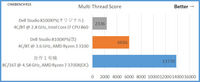
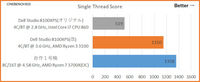
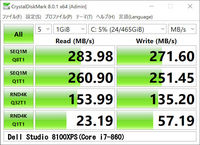
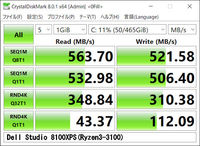

.jpg)
.jpg)
.jpg)



